连接WiFi提示错误1067进程意外终止的解决方法教程[多图]
教程之家
操作系统
电脑无线网络提示错误代码1067怎么办?电脑连接WiFi后出现失败问题,提示错误代码1067该如何解决呢?下面就给大家介绍电脑使用WiFi时提示错误代码1067的解决方法。

解决方法:
1.首先,在执行其他的操作之后,大家需要进入到inter官网去下载一个无线网卡驱动,在搜索引起中直接搜索就可以知道官网了。
2.之后,咱们将鼠标移动到电脑下方的任务栏最右侧,找到无线网络连接的图标,单击一下,然后选择“打开网络和共享中心”。
3.在弹出来的窗口中,咱们选择左侧菜单栏中的更改适配器设置,之后再网络连接的界面中找到本地连接,右键点击,选择属性。
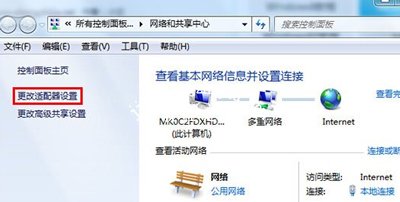
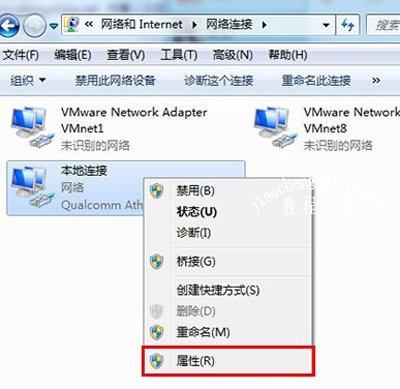
4.之后咱们就会进入到本地连接的属性窗口了,咱们将界面切换到共享这一栏中,将下方“允许其他网络用户通过此计算机的Internet连接来连接”勾选上,最后点击最下方的设置按钮。
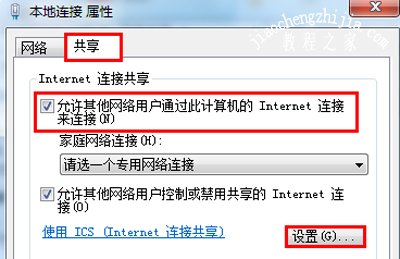
5.之后的设置界面中,咱们需要勾选上高级设置中的所有服务器选项,勾选服务器选项的时候会弹出设置窗口,咱们直接点击确定即可。
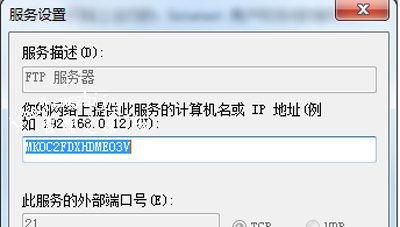
6.最后,咱们返回到桌面界面,右键点击计算机图标,选择管理,进入到计算机管理界面之后,咱们点击左侧菜单栏中的存储-服务和应用程序,然后在右侧窗口中找到wireless pan dhcp server选项并双击。
7.打开wireless pan dhcp server选项的属性窗口之后,咱们切换到常规这一栏中,然后点击点击启动按钮,并点击确定保存即可。
WiFi常见问题解答:
电脑连接WiFi后经常出现断线断开连接问题的解决方法
Win7系统查看已连接WiFi的密码的操作方法
电脑不能连接WiFi无线网络提示错误代码5007怎么办
![笔记本安装win7系统步骤[多图]](https://img.jiaochengzhijia.com/uploadfile/2023/0330/20230330024507811.png@crop@160x90.png)
![如何给电脑重装系统win7[多图]](https://img.jiaochengzhijia.com/uploadfile/2023/0329/20230329223506146.png@crop@160x90.png)

![u盘安装win7系统教程图解[多图]](https://img.jiaochengzhijia.com/uploadfile/2023/0322/20230322061558376.png@crop@160x90.png)
![win7在线重装系统教程[多图]](https://img.jiaochengzhijia.com/uploadfile/2023/0322/20230322010628891.png@crop@160x90.png)
![win10如何关闭任务栏常用列表 教你win10关闭任务栏常用列表的方法[多图]](https://img.jiaochengzhijia.com/uploads/allimg/200518/1021025633-0-lp.png@crop@240x180.png)

![win11U盘重装系统步骤和详细教程[多图]](https://img.jiaochengzhijia.com/uploadfile/2022/1016/20221016164925880.jpg@crop@240x180.jpg)
![魔法猪一键c盘重装系统win7教程[多图]](https://img.jiaochengzhijia.com/uploadfile/2023/0303/20230303083532573.png@crop@240x180.png)